Dans ce tutoriel nous allons voir comment installer Joomla. Commençons tout de suite pour ne pas perdre de temps.
1) Téléchargez Joomla
Après avoir télécharger Joomla sur le site officiel, à l'adresse http://joomla.fr/, il vous reste encore à uploader les fichiers sur le serveur web où votre site va être hébergé. Pour cela utiliser un client FTP tel que FlleZilla que vous trouverez à l'adresse http://filezilla.fr/.
2) Lancez l'installation de Joomla
Lorsque vous avez fini de transférer les fichiers et dossiers de Joomla, vous devez maintenant lancer votre navigateur à cette adresse: http://votrenomdedomaine.fr/, normalement si c'est bien la première fois que vous tentez d'installer Joomla, rien qu'avec votre nom de domaine vous devriez arriver sur cette page:
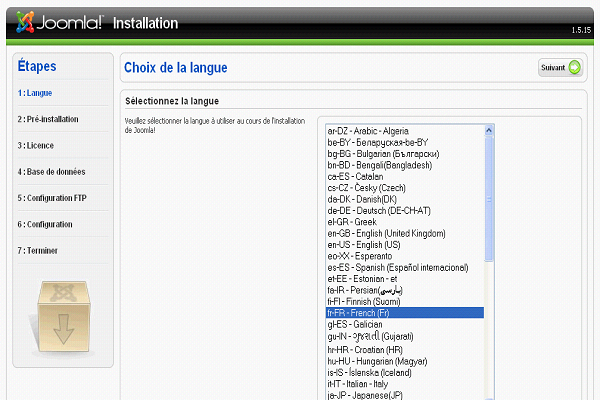
Cliquez sur le bouton suivant.
Vous arrivez donc sur cette page:
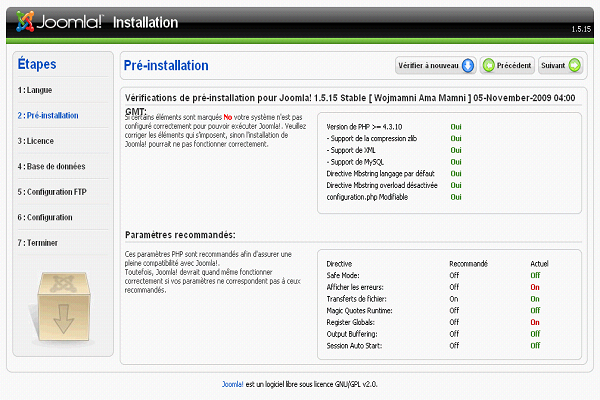
Vérifiez que tous les éléments sont en vert comme sur l'image pour le bloc du haut, sinon vous allez rencontrer des difficultés avec Joomla. Pour les éléments de la partie basse, ce sont des paramètrres facultatifs et Joomla ne sera pas altérer par la qualité. Essayez d'avoir le maximum d'éléments en vert quand même mais je le rappelle ce n'est pas une obligation!
Cliquez sur suivant, vous devriez arriver à cette étape:
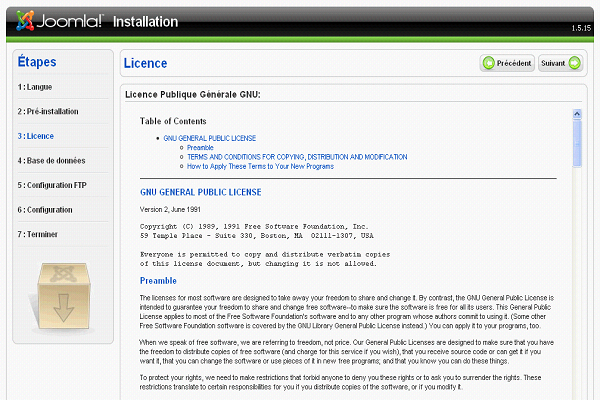
Lisez-là puis cliquez sur le bouton Suivant.
Vous arrivez alors sur la page pour régler les paramètres de la base de données que Joomla utilise.
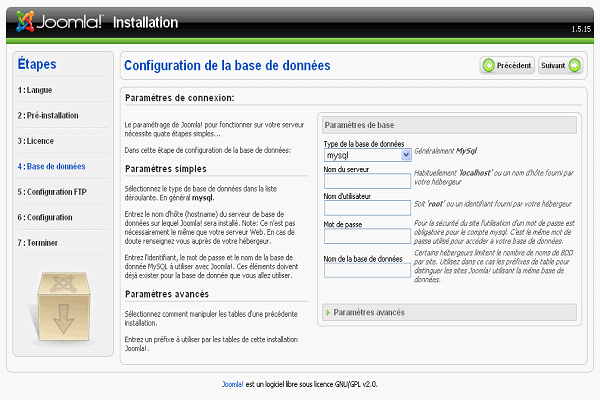
Chez votre hébergeur, vous avez à un endroit, les paramètres SQL qui correspondent à ceux que vous devez entrer dans cette partie de l'installation de Joomla.
Vérifiez bien que vous avez les paramètres suivants chez votre hébergeur:
- Nom d'utilisateur SQL, c'est votre nom d'utilisateur pour la base de donnée
- Mot de passe pour le compte utilisateur
- Nom de la base de donnée où va être installé Joomla
- Hôte SQL pour pouvoir adresser les requête au bon serveur d'hébergement
Une fois que vous avez notez ces paramètres, faîtes tout simplement un copier/coller dans les bons champs de l'installation Joomla.
Si vous pensez qu'à l'avenir, vous aurez d'autres installations Joomla différerntes, préfixez les tables dans les paramètres avancées.
Cliquez sur le bouton Suivant.
Dans la page suivante, vous avez la possibilité de paramétrer un compte FTP, utile pour certains hébergements qui poseraient problèmes, on n'en parlera pas davantage ici. Cliquez sur suivant.
Dans la page suivante, illustrée ci-dessous, vous devrez renseigner les informations de base du site comme son nom, votre adresse mail avec un mot de passe qui servira pour l'administration de Joomla par le BackOffice.
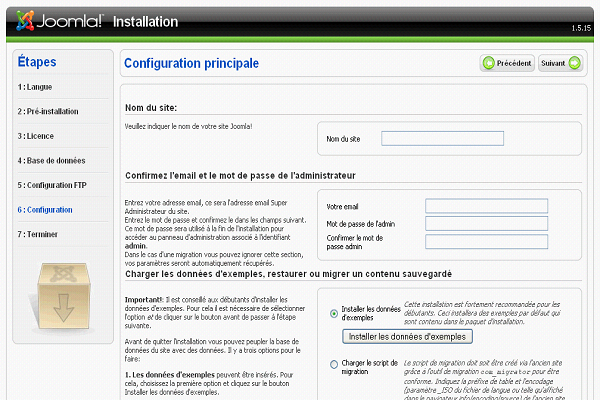
Si vous débutez avec Joomla, je vous conseille vivement d'installer les données d'exemple comme vous le préconise l'installateurJoomla. Vous verez comme cela comment s'articule Joomla et vous pourrez par la suite prendre exemple dessus.
Cliquez sur le bouton Suivant.
N'oubliez pas de supprimer le dossier installation par l'intermédiaire de votre client FTP, il ne vous sera plus utile et surtout il vous évitera que des pirates relancent l'installation vous détruisant tout votre projet en cours

Si vous souhaitez avoir un Joomla bien en français, cliquez sur le lien nommé "Joomla dans votre langue?" en bas de page. N'oubliez pas non plus que pour des raisons de sécurié vous avez par défaut le nom d'utilisateur admin qui vous es attribué et qu'il vous faudra le modifier.
C'est fini pour ce tutoriel d'installation de Joomla, aurevoir et bonne continuation dans tous vos projets en cours et à venir, Julien.
